En la página Proyectos de LookML, se proporciona una lista de todos los proyectos de LookML en la instancia de Looker y se muestran todos los modelos de cada proyecto.
Para acceder a la página Proyectos de LookML, sigue estos pasos:
- Abre el panel Develop seleccionando la opción Develop en el panel de navegación.
- En el panel Desarrollar, selecciona Proyectos.
Creación de proyectos
En esta página de documentación, se supone que ya creaste un proyecto con uno de los siguientes métodos:
- Como parte de la generación de modelos a través de la página Crear un modelo en Looker
- como un proyecto en blanco a través de la página Crear un modelo en Looker
- Usar el proceso heredado para crear un proyecto
Cómo ver proyectos existentes y sus modelos
Para ver una lista de los proyectos existentes, navega a la página Proyectos de LookML.
En el modo de producción, la página Proyectos de LookML enumera los proyectos que se generaron y se enviaron a producción. En el modo de desarrollo, la página muestra los proyectos que extrajiste de producción o que generaste tú mismo en el modo de desarrollo. La página Proyectos de LookML incluye las siguientes categorías básicas:
- Sección superior: Los proyectos que se enumeran en la sección superior se crearon y pueden incluir archivos de modelo y vista generados. Si eres administrador de Looker o tienes permiso
developpara al menos un modelo en un proyecto, puedes ver el proyecto en el panel Desarrollar y en la sección superior de la página. - Sección Proyectos pendientes: Los proyectos que se enumeran en la sección Proyectos pendientes son aquellos en los que el administrador de Looker configuró las conexiones permitidas para un modelo, pero los desarrolladores de Looker aún no agregaron el LookML. Si tienes permiso de
develop, puedes ver estos proyectos. - Sección Proyectos de Marketplace: Los proyectos que se enumeran en la sección Proyectos de Marketplace se crearon cuando se instaló una aplicación, un bloque o un complemento con Looker Marketplace.
Para obtener información sobre cómo especificar un proyecto nuevo o un modelo nuevo para un proyecto existente, consulta la página de documentación Genera un modelo.
Cómo ver la ficha de un proyecto
En la página Proyectos de LookML, se muestran los siguientes elementos para cada proyecto:
- Columna Proyecto: Es el nombre del proyecto. Cada proyecto puede tener uno o más modelos junto a él. Selecciona el nombre del proyecto para navegar al LookML de ese proyecto.
- Columna Modelos: Es el conjunto de archivos de modelos de LookML para el proyecto determinado. Si tu entorno del modo de desarrollo difiere del de producción, esta lista puede cambiar entre el modo de desarrollo y el modo de producción. Por ejemplo, es posible que hayas creado un modelo nuevo en el modo de desarrollo que aún no se haya enviado a producción.
- Columna Problemas de configuración: Si hay un problema con un modelo, este muestra un estado que indica el problema con la configuración.
- Botón Configurar: Si el botón Configurar está disponible para un proyecto, puedes agregar o editar la configuración del modelo para ese proyecto.
Si hay un problema con un modelo, este mostrará un estado que indica el problema con la configuración.
| Problema | Explicación |
|---|---|
| El archivo de modelo de LookML aún no existe | Verás este problema si alguien configuró un modelo en esta página, pero aún no creó un archivo LookML correspondiente para él. |
| Configuración necesaria para el uso | Verás este problema si alguien creó un nuevo archivo de modelo de LookML en un proyecto existente, pero aún no lo configuró en esta página. |
| La conexión "x" no existe | No existe el connection declarado en el archivo del modelo (por ejemplo, si alguien lo escribió mal o aún no lo creó). |
| El modelo "x" no tiene permiso para usar la conexión "y" | El connection declarado en el archivo del modelo no se permite según la configuración de esta página. |
| Ya hay un modelo llamado “x” configurado en el proyecto “y” | Los nombres de los modelos deben ser únicos en tu instancia de Looker, incluso si se encuentran en proyectos diferentes. |
Cómo ver la ficha de un proyecto de Marketplace
En la sección Proyectos de Marketplace de la página Proyectos de LookML, se enumeran los proyectos que se crearon durante la instalación de una aplicación, un bloque o un complemento de Marketplace. La ficha de cada proyecto de Marketplace incluye los siguientes elementos:
- Ficha: Es un vínculo a la ficha de la aplicación, el bloque o el complemento en Looker Marketplace.
- Proyecto: Es el nombre del proyecto. Puedes hacer clic en el nombre del proyecto para ver o editar su LookML.
- Botón Ver LookML o Editar LookML: Puedes navegar a un proyecto de Marketplace seleccionando el botón Ver LookML para el proyecto principal de solo lectura de un bloque de Marketplace o el botón Editar LookML para su proyecto de configuración, el cual se puede personalizar. Para obtener más información sobre la personalización de los bloques de Marketplace, consulta la página de documentación Cómo personalizar los bloques de Looker Marketplace.
- Modelos: Es el conjunto de archivos de modelos de LookML para el proyecto determinado.
- Botón Configurar: Si el botón Configurar está disponible junto al proyecto en la lista, puedes agregar o editar la configuración del modelo del proyecto.
Cómo ver la ficha de un proyecto pendiente
La sección Pending Projects contiene proyectos y modelos que están configurados, pero que aún no tienen LookML generado ni definido manualmente.
Configurar modelos antes de que exista el proyecto es útil si tienes desarrolladores a los que no se les otorgó el permiso manage_models ni el permiso manage_project_models. Dado que el modelo ya se configuró, esos desarrolladores pueden ejecutar consultas en cuanto creen el proyecto y ese modelo. Cuando se genera el proyecto, el listado de ese proyecto se mueve a la sección superior de la página Proyectos de LookML.
La sección Proyectos pendientes incluye los siguientes elementos:
- Columna Project: En esta sección, se enumeran los proyectos que están configurados, pero aún no se generaron. El nombre del proyecto en este campo es el nombre previsto del proyecto. Selecciona el nombre del proyecto para mostrar la página Nuevo proyecto, en la que puedes generar ese proyecto. Debes estar en el modo de desarrollo para acceder a la página New Project.
- Columna Modelos: Es el nombre del modelo que se especificó cuando se creó la configuración del modelo.
- Columna Conexiones permitidas: La columna a la derecha del nombre del modelo muestra las conexiones que se permitieron para este modelo cuando se creó la configuración del modelo.
- Botón Configurar: El botón Configurar te permite cambiar el nombre del proyecto y las conexiones permitidas para este modelo.
- Botón Add LookML: El botón Add LookML abre la página New Project de ese proyecto, en la que puedes generar automáticamente LookML basado en un conjunto de tablas de tu base de datos.
Cómo agregar y editar configuraciones de modelos
Si el botón Configurar está disponible junto a la lista de un proyecto existente, puedes agregar o editar la configuración del modelo del proyecto.
Si el modelo no tiene una configuración, cuando hagas clic en Configurar, Looker mostrará la ventana Configurar un modelo. En la ventana Configure a Model, puedes especificar el nombre del modelo, el nombre del proyecto y las conexiones disponibles para el modelo.
La lista de conexiones solo incluye las que se pueden usar con el proyecto del modelo. Las conexiones configuradas para usarse en todos los proyectos tienen la etiqueta (Instance wide).
También puedes hacer clic en el botón Configurar modelo nuevo en la parte superior de la página Proyectos para abrir la ventana Configurar un modelo. En esta situación, puedes usar la ventana Configurar un modelo para crear y configurar un modelo nuevo. El nuevo modelo no tendrá ningún código LookML, pero se asociará con una conexión. Para completar este proceso, ingresa un nombre nuevo para el modelo en el campo Modelo y completa el campo Proyecto con un nombre nuevo o selecciona el mismo nombre que el modelo, selecciona las conexiones y haz clic en Guardar. Más adelante, tú o algún otro desarrollador de Looker pueden agregar LookML al proyecto nuevo para definir el modelo.
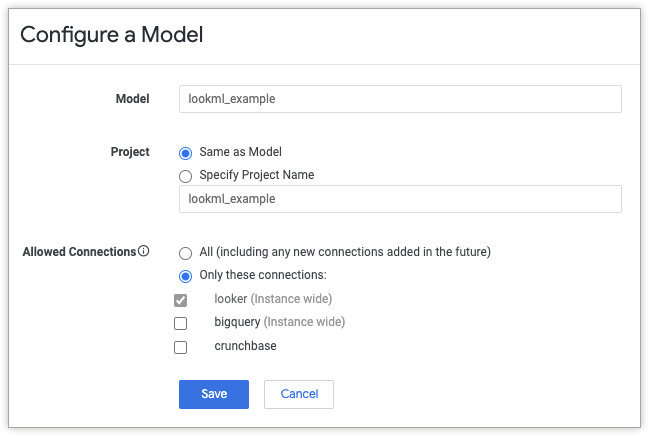
Si el modelo tiene una configuración, cuando haces clic en Configurar, Looker muestra la ventana Editar configuración del modelo. En la ventana Edit Model Configuration, puedes cambiar las conexiones disponibles para el modelo.
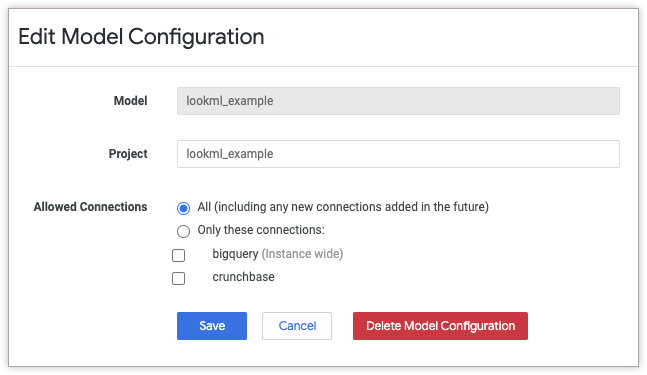
Cuando editas la configuración de un modelo, puedes ver su nombre, pero no cambiarlo. Los modelos se nombran según los nombres de archivo que usas cuando editas los archivos del modelo en el IDE de Looker.
En el campo Proyecto, puedes especificar que el modelo se asocie con un proyecto diferente. Por ejemplo, si creaste un proyecto nuevo que incluye un modelo con el mismo nombre, puedes hacer la transición de la configuración del modelo para que se asocie con el modelo del proyecto nuevo.
En el campo Allowed Connections, puedes limitar el modelo para que use una lista de conexiones específicas o permitir que use cualquier conexión (todas las conexiones actuales y futuras).
Cómo cambiar el nombre de un proyecto
Cuando un administrador de Looker crea un proyecto de LookML, proporciona un nombre para el proyecto. El nombre del proyecto debe considerarse un ID permanente para el proyecto, ya que Looker lo usa de las siguientes maneras:
- Identifica el proyecto para las llamadas a la API que tienen
project_idcomo parámetro. - Identifica el proyecto en la base de datos interna de la instancia de Looker.
- Identifica el proyecto para la importación de proyectos locales.
- Para mostrar el proyecto en la página Proyectos de LookML
- Para mostrar el proyecto en la sección Develop del panel de navegación de Looker
- Como parte de la URL de los archivos del proyecto Por ejemplo, en una instancia de Looker con la URL
example.looker.com, el archivo de manifiesto del proyecto llamadoecommercese puede encontrar en esta URL:https://example.looker.com/projects/ecommerce/files/manifest.lkml.
Si tienes el permiso de manage_models de Looker, puedes cambiar el nombre de un proyecto de LookML en la página Configuración del proyecto del proyecto. Los desarrolladores de Looker que no son administradores pueden ver la página Configuración del proyecto, pero no pueden cambiar las opciones de la página.
Para cambiar el nombre de un proyecto, sigue estos pasos:
- Verifica que tengas activado el modo de desarrollo.
- Navega a tu proyecto en el IDE de Looker.
- En tu proyecto, haz clic en Settings en la barra de navegación del IDE para abrir el panel de configuración del proyecto.
- Selecciona Configuración en el panel de configuración del proyecto.
- Usa el campo Nombre en Configuración del proyecto para editar el nombre de tu proyecto.
- En la página Configuración del proyecto, haz clic en Guardar configuración del proyecto para guardar el nuevo nombre del proyecto.
Borra un proyecto
Si eres administrador de Looker, puedes borrar un proyecto existente con la configuración del proyecto. Para ver la configuración del proyecto, ábrelo y haz clic en Configuración en la barra de navegación del IDE.
Un proyecto borrado ya no aparece en la sección Proyectos de la página Proyectos de LookML, pero sí aparece en la sección Proyectos configurados.
Para quitar la configuración del proyecto, lo que lo quitará por completo de tu entorno de desarrollo, haz lo siguiente:
- Navega a tu proyecto en el IDE de Looker.
- En tu proyecto, haz clic en Settings en la barra de navegación del IDE para abrir el panel de configuración del proyecto.
- En el panel de configuración del proyecto, elige Configuración para ver la configuración del proyecto.
- En Configuración del proyecto, selecciona Borrar proyecto.
- En la ventana Delete Project, verifica las advertencias y los cambios no sincronizados que se perderán si se borra el proyecto.
- Si tienes la certeza de que se debe borrar el proyecto, escribe su nombre en el campo. Para cancelar la operación y volver a tu proyecto, usa el botón Atrás del navegador.
- Haz clic en el botón Borrar <nombre del proyecto> de forma permanente.

